動画編集をすると、元の動画よりファイルサイズが大幅に大きくなってしまうことがよくあります。
「動画を編集したらなぜか容量がめちゃくちゃ大きくなった!」そんな経験をしたことがある方も多いのではないでしょうか。
高解像度の動画ほどデータ量が多く、編集することでさらに容量が急増してしまいます。
例えば、1080p60fpsの1時間動画だと約20GB程度の容量になります。
動画編集時の容量増加の原因や、容量を落とすコツを知っておくことが大切です。
この記事では、動画編集でなぜ容量が大幅に大きくなるのか原因を解説し、容量を抑えるための対策を具体的にご紹介します。
動画編集に必要な容量もっとも効果的に抑える方法をマスターしましょう。
この記事のポイント
・動画の解像度を下げることで容量を抑える方法
・フレームレートを下げてデータ量を減らす方法
・圧縮率を上げることでファイルサイズを小さくする方法
【募集中】学びを動画にする専門職「動画教材エディター養成コース」 ![]()
動画編集で容量が大きくなる理由と対策
動画を編集すると、元の動画よりもファイルサイズが大きくなる場合があります。これは動画編集の特性上、避けられないことですが、容量をある程度抑えることは可能です。ここでは、動画編集で容量が大きくなる理由と、容量を抑えるための対策を解説します。
動画の解像度を下げて容量を抑える
動画のフレームレートを下げて容量を減らす
不要なシーンをカットして容量を小さくする
動画の圧縮率を上げて容量を軽くする
動画の画質が劣化しない範囲で容量を調整する
動画の保存形式を変更して容量を抑える
動画編集に必要な容量を事前に確保する
動画編集で容量が大きくなる主な原因
動画編集でファイルサイズが大きくなる主な原因は、編集処理によって動画データが再エンコードされることと、編集することで動画の構成が複雑になることの2つが挙げられます。
編集ソフトを使用してカットやつなぎ合わせ、効果処理などを行うと、動画は一旦デコードされ、編集が加えられた後に再エンコードされます。このエンコード処理によってデータ量が増加し、ファイルサイズが大きくなります。特に、高画質な動画ほどデータ量が多く、加工することでさらにサイズが大きくなりやすい傾向があります。
また、編集で動画を分割したり、タイトルや効果を加えたりすると、動画の構成が複雑になります。これによってもデータ量は増え、ファイルサイズの増加につながります。
動画の解像度を下げて容量を抑える
動画の解像度を下げることで、データ量を減らし容量を抑えることができます。例えば、4K動画をフルHDに変換すると、データ量は約4分の1に圧縮されます。必要以上に高解像度だと判断した場合は、適宜解像度を落とすことで容量の増加を抑制できます。
一方で、解像度を下げすぎると画質が荒くなるため、用途に応じて適正な解像度を設定する必要があります。編集後の動画をSNSで共有する程度であれば、HD程度の解像度で十分だと考えられます。
動画のフレームレートを下げて容量を減らす
動画のフレームレートを下げることは、データ量削減に有効な手段です。
例えば、一般的なフルHD(1920×1080)動画の場合、標準的なフレームレートは30fps程度です。これを15fpsに落とすことで、データ量は理論上半分の約1.5GB/時間に削減できます。
また、スマートフォンで撮影した動画のフレームレートは、機種にもよりますが60fps前後が主流です。これを30fpsに変更することで、やはりデータ量は半減できる計算になります。
一方で、フレームレートが10fps以下になると、画面のコマ送りが目立つなど動画の滑らかさが著しく低下します。YouTubeやSNSでの視聴を考える場合、最低20fps程度を確保することが望ましいでしょう。
スポーツやアクションシーンのような動きの速い映像では、画質維持のため60fps前後が必要不可欠です。用途に応じて許容できるフレームレートの下限を見極め、適正な値を設定することが大切です。
過剰なフレームレートの削減はデータ容量の面では有効ですが、動画の視聴性が失われてしまっては本末転倒です。許容範囲内での調整が、容量削減と画質バランスを両立するコツだと言えるでしょう。
不要なシーンをカットして容量を小さくする
編集時に不要なシーンをできるだけカットすることも、動画データを減らす上で有効な方法です。特に動画の冒頭の挨拶やメイン部分に入るまでの導入部に、不要な時間がかかっているケースでは、端的にカットすることで効果的にファイルサイズを小さくすることができます。
シーンのカットには、編集ソフトのカット機能や分割機能を用いると簡単です。撮影時からメリハリのある構成を意識することも、後の編集工程をスムーズにします。
動画の圧縮率を上げて容量を軽くする
動画の圧縮率を上げることで、画質を維持したままデータ量を減らすこともできます。動画コーデックにはH.264やH.265などさまざまな規格が存在し、圧縮効率に差があります。例えば、H.265はH.264の2倍の圧縮率があると言われています。
圧縮率が高すぎると画質の劣化が発生するため、用途と必要な画質に応じて、適正な圧縮率を選択する必要があります。YouTubeへのアップロードなど、画質をある程度犠牲にする場合は、圧縮率を上げることで容量を削減できます。
動画の画質が劣化しない範囲で容量を調整する
動画の画質が劣化しない範囲で、容量を調整することも大切です。解像度やフレームレート、圧縮率といったパラメータを、許容できる画質の劣化を基準に調整するのがポイントとなります。
例えば、フレームレートは24fpsを下限とし、極端に低く設定しないことが重要です。また、圧縮によるブロックノイズが生じない範囲で、圧縮率を上げることを心がけましょう。自分の目で画質変化を確認しながら、設定値を決めるのが適切な調整方法です。
動画の保存形式を変更して容量を抑える
動画の保存形式を、容量の少ない形式に変換することで、容量削減を図ることもできます。例えば、汎用性の高いMP4形式ではなく、Windows用のWMV形式を選択することで、ファイルサイズを小さくすることが可能です。
ただし、形式を変更することで再生デバイスに制限が出たり、データが劣化したりすることがあるため、用途に応じて保存形式を選択する必要があります。データ容量を抑えつつ、できる限り汎用性の高い形式を選ぶのが賢明です。
動画編集に必要な容量を事前に確保する
動画編集には、ある程度の空き容量が必要です。入力ファイル分に加えて、編集作業用の容量と、出力ファイルの容量を事前に確保しておく必要があります。
例えば、1時間のフルHD動画を編集する場合、入力データが約10GB、作業用データが約20GB、出力データが10~15GB程度必要になります。PCの空き容量が30GB以上あることを確認してから編集作業を開始するようにしましょう。
【募集中】学びを動画にする専門職「動画教材エディター養成コース」 ![]()
動画編集時の容量大きくなるに関する注意点

動画の圧縮に時間がかかることに注意
編集後の容量も確認する
動画の画質劣化に気をつける
編集ソフトの容量制限に注意
HDDの空き容量を確保しておく
定期的に不要ファイルを削除する
まとめ:動画編集で容量が大きくなるのはなぜ?抑えるコツ
動画編集前にバックアップを取る
動画の編集作業を行う前に、必ず元の動画データのバックアップを取っておきましょう。動画編集では再エンコードを行うため、元のデータには戻せません。
バックアップがない状態で編集作業を行い、何らかのトラブルでデータが壊れてしまった場合、元のデータは完全に失われてしまいます。予期せぬ事態を防ぐため、Edit前の元データを別のHDD等に必ず保存しておきましょう。
動画の圧縮に時間がかかることに注意
先にも述べたように、動画編集ではエンコード処理を行うため、作業時間がかなり長くなります。動画の解像度や編集内容にもよりますが、元のデータ量の5~10倍の時間がかかることも珍しくありません。
編集作業の所要時間を正しく見積もれないと、納期に間に合わなくなってしまうことがあります。データ量とPCのスペックを考慮し、時間的な余裕を持って作業Schedulingする必要があります。
編集後の容量も確認する
動画編集が完了したら、保存された動画の容量を必ず確認しましょう。設定内容によっては、意図せずに大きなサイズの動画が出力されている可能性があります。
出力前にファイルサイズを確認し、必要以上に大きくなっていないかを判断します。設定内容に問題がある場合は、再度調整を行いましょう。事前にデータ量を見積もることも、大切な作業です。
動画の画質劣化に気をつける
前述の通り、動画編集では再エンコードを伴うため、多少の画質劣化は避けられません。劣化が目立つレベルにならないよう、適切な設定を心がける必要があります。
特に、過度な圧縮は画質の劣化を招きます。許容できる範囲で圧縮率を設定することが大切です。また、変換時の画質も確認し、簡易的に判断している場合は、実際に変換した動画を確認することをおすすめします。
編集ソフトの容量制限に注意
動画編集ソフトによっては、扱えるデータ量に制限があるものがあります。例えば、無料の簡易編集ソフトの中には、扱える動画の長さや容量に制限のあるものがあります。
大容量の動画を編集する際は、事前にソフトの仕様を確認し、容量制限を超えないよう注意しましょう。仕様を超えたデータを扱おうとすると、エラーが発生する可能性があります。
HDDの空き容量を確保しておく
動画編集にはある程度の空き容量が必要です。HDDに十分な空きがない状態で作業を始めると、途中で容量不足で止まってしまうことがあります。
編集前に必要な容量を確保できているかを確認し、空きが不足している場合は不要なデータを削除するなどして、空き容量を確保しておきましょう。予期せぬトラブルを避けるために必要な作業です。
定期的に不要ファイルを削除する
動画編集を頻繁に行う場合は、プロジェクトファイルや編集時に発生する一時ファイルでHDDの容量がめっきり埋まることがあります。
こまめに不要なファイルを削除し、空き容量を確保するよう心がけましょう。不要なファイルを放置すると、想定以上に空き容量を消費してしまいます。定期的な整理を習慣付けることが大切です。
以上、動画編集時の容量に関する注意点を解説しました。データの損失やトラブルを避けるため、事前の準備と作業中の注意が欠かせません。記載した内容を参考に、快適な動画編集環境を整えてください。
まとめ:動画編集で容量が大きくなるのはなぜ?抑えるコツ

・高解像度動画ほどデータ量が多いので容量増加しやすい
・編集で動画構成が複雑になることも容量増加につながる
・解像度を下げるとデータ量が減るので容量抑制になる
・フレームレートを下げるとデータ量が半減する
・極端に低いフレームレートは画質低下するので避ける
・不要なシーンを端的にカットすると容量が小さくなる
・圧縮率を上げると画質維持しつつデータ量を減らせる
・許容できる画質低下の範囲でパラメータ調整するのがポイント
・動画形式を変更することでも容量削減できる
・編集前に必要容量を確保しておくことが大切
・編集前の元データを必ずバックアップしておく
・エンコードに時間がかかることに注意する
・出力後の容量も必ず確認する



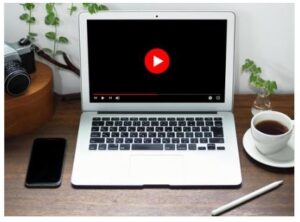


コメント
What¦s Happening i am new to this, I stumbled upon this I have discovered It positively helpful and it has helped me out loads. I’m hoping to give a contribution & help other customers like its helped me. Great job.
In fact when someone doesn’t be aware of after that its up to other viewers that they will help,
so here it takes place.
My website nordvpn coupons inspiresensation
Write more, thats all I have to say. Literally, it seems as though
you relied on the video to make your point. You clearly know what youre talking about, why throw away your intelligence on just posting videos to
your blog when you could be giving us something enlightening to read?
my web blog – nordvpn coupons inspiresensation – http://7ee.ir –
Hey! This is my first visit to your blog! We are a team of volunteers and
starting a new project in a community in the same niche.
Your blog provided us useful information to work on. You have done a outstanding job!
Feel free to visit my blog post … nordvpn coupons inspiresensation
Hello, I read your blogs like every week. Your humoristic style is awesome,
keep it up!
Feel free to visit my blog … nordvpn coupons inspiresensation
350fairfax Nordvpn Coupon
WOW just what I was searching for. Came here by searching for nordvpn special coupon code
can i order clomiphene without insurance where to buy cheap clomid without prescription get cheap clomiphene without rx clomid at clicks clomid generico how to get cheap clomiphene can you get generic clomid without rx
This is the kind of advise I unearth helpful.
I couldn’t hold back commenting. Adequately written!
zithromax 500mg tablet – sumycin cheap flagyl cost
buy generic semaglutide 14mg – periactin brand order cyproheptadine 4mg sale
buy motilium 10mg online – order motilium 10mg for sale cyclobenzaprine 15mg tablet
inderal over the counter – buy methotrexate 5mg sale order methotrexate pills
buy amoxil online – generic amoxil order ipratropium 100 mcg online
buy cheap generic zithromax – tindamax 500mg pills purchase nebivolol pill
augmentin 625mg tablet – atbioinfo.com buy acillin cheap
how to buy nexium – https://anexamate.com/ esomeprazole capsules
Very good article. I’m facing a few of these issues as well..
Here is my web page: eharmony special coupon code 2025
buy coumadin 2mg sale – https://coumamide.com/ cost cozaar 25mg
order mobic pill – https://moboxsin.com/ buy meloxicam 7.5mg
Hello just wanted to give you a quick heads up.
The text in your content seem to be running off the screen in Internet explorer.
I’m not sure if this is a formatting issue or something to do with internet browser compatibility but I
thought I’d post to let you know. The design look great though!
Hope you get the problem solved soon. Cheers
Also visit my blog vpn
buy prednisone cheap – https://apreplson.com/ deltasone 40mg over the counter
Hey! Someone in my Facebook group shared this website with us so I came to check it out. I’m definitely enjoying the information. I’m bookmarking and will be tweeting this to my followers! Exceptional blog and wonderful style and design.
ed remedies – best ed pills online ed remedies
amoxicillin oral – brand amoxil cheap amoxicillin without prescription
buy diflucan cheap – https://gpdifluca.com/# diflucan 100mg ca
buy cenforce 50mg – order cenforce sale buy generic cenforce
cialis pills – https://ciltadgn.com/# tamsulosin vs. tadalafil
does tadalafil lower blood pressure – this pictures of cialis
zantac 300mg usa – order ranitidine online ranitidine medication
can you buy viagra cvs – https://strongvpls.com/ how to order viagra in india
This is the description of content I get high on reading. site
The sagacity in this serving is exceptional. brand amoxicillin
I’ll certainly bring back to skim more. https://ursxdol.com/sildenafil-50-mg-in/
Good day! This is kind of off topic but I need some help from an established blog.
Is it very difficult to set up your own blog? I’m not very techincal but I can figure things out pretty quick.
I’m thinking about setting up my own but I’m not sure where to start.
Do you have any ideas or suggestions? With thanks https://tinyurl.com/2ab5s5qz gamefly
Greetings! Very gainful par‘nesis within this article! It’s the scarcely changes which wish espy the largest changes. Thanks a portion quest of sharing! https://prohnrg.com/
This is the make of enter I turn up helpful. effet du kamagra
This blog was… how do you say it? Relevant!! Finally
I have found something that helped me. Appreciate it!
https://tinyurl.com/24dyn2m6 what is vpn connection
Mình thích cách bạn phân tích vấn đề.
555w.in có chính sách chăm sóc khách hàng rất chuyên nghiệp
kl99.press là nhà cái uy tín với nền tảng hoạt động ổn định và an toàn
Thanks on putting this up. It’s well done. https://ondactone.com/spironolactone/
Không thể không thả tim cho bài viết này!
28bet.wiki mini‑game dễ chơi, dễ trúng và rất giải trí
888slot.casino hỗ trợ khách hàng 24/7, phản hồi nhanh và chuyên nghiệp
I am regular visitor, how are you everybody?
This paragraph posted at this website is in fact fastidious.
33win.wiki bảo mật thông tin người chơi tuyệt đối, hoàn toàn yên tâm
99win.press hỗ trợ nạp rút tiền siêu nhanh, xử lý trong vài phút rất tiện lợi
mn88.ltd chơi game rất mượt mà, không bị giật lag dù vào giờ cao điểm
okking.boutique xứng đáng là một trong những nhà cái uy tín hàng đầu
abc88.deals mini‑game dễ chơi, dễ trúng, rất giải trí và thú vị
99ok.agency nạp tiền hỗ trợ nhiều phương thức linh hoạt
Hey I know this is off topic but I was wondering if you knew
of any widgets I could add to my blog that automatically tweet my newest twitter updates.
I’ve been looking for a plug-in like this for quite some time and was hoping maybe you would
have some experience with something like this. Please let me know if you run into anything.
I truly enjoy reading your blog and I look forward to your new
updates.
This is the kind of advise I turn up helpful.
buy generic inderal online
6ff.ltd không yêu cầu xác minh phức tạp
fb88-com.com vừa giải trí vừa có cơ hội kiếm thưởng
hay88.golf hay xảy ra lỗi đăng nhập ngoài ý muốn
lode88.works rút tiền linh hoạt, không bị giới hạn thời gian chờ
okking.boutique hoàn tiền hàng tuần minh bạch và công bằng
Trải nghiệm chơi game trên 88clb88.com.co rất mượt, không gặp tình trạng lag kể cả khi đông người truy cập.
Tốc độ nạp tiền trên ko66-casino.com rất nhanh, chỉ vài phút là mình đã có thể tham gia chơi ngay.
mm99.markets có giao diện hiện đại, màu sắc dễ nhìn và bố cục hợp lý nên rất dễ làm quen.
Bảng xếp hạng của sv66.markets minh bạch, cập nhật kết quả liên tục.
vf555.works đảm bảo an toàn giao dịch với công nghệ bảo mật tiên tiến.
Tôi rất thích sảnh casino trực tuyến của Hay88. Cảm giác như đang chơi ở một sòng bài thật sự với các dealer xinh đẹp và chuyên nghiệp.
Chơi game tại Hello88 không chỉ là để thắng thua, mà còn là một cách xả stress hiệu quả sau một ngày làm việc mệt mỏi.
Rất thích việc Hello88 liên tục cập nhật các trò chơi và tính năng mới. Luôn tạo cảm giác mới mẻ và không bao giờ bị nhàm chán.
88vv.markets giao diện tiện dụng, dễ sử dụng ngay từ lần đầu truy cập.
n666.club quy trình đăng ký đơn giản, nhanh gọn.
hay88.pics phù hợp với cả người chơi mới và dân chơi lâu năm
j88.toys khuyến mãi hấp dẫn, thường xuyên cập nhật ưu đãi mới.
hay88.golf Tốc độ nạp rút tiền rất nhanh
8xx.guru hướng dẫn rõ ràng, dễ hiểu cho người mới
keonhacai.nz giúp người chơi có chiến thuật cược chủ động và hiệu quả
uu88.ltd thanh toán linh hoạt qua nhiều phương thức.
I’ve been exploring for a little bit for any high quality articles or weblog posts in this sort of area . Exploring in Yahoo I at last stumbled upon this website. Studying this info So i am happy to express that I have a very just right uncanny feeling I found out exactly what I needed. I so much indubitably will make sure to don’t disregard this site and give it a look regularly.
Trang web https://co88.org/ lừa đảo, nội dung đồi trụy
luckywin.guru trải nghiệm chơi mượt mà trên PC và mobile
zbet.markets là nền tảng cá cược rất dễ làm quen cho người mới
j88dev.com khuyến mãi hấp dẫn, thường xuyên có ưu đãi mới
I have learn some just right stuff here. Definitely value bookmarking for revisiting. I wonder how much effort you place to make this type of wonderful informative site.
More posts like this would force the blogosphere more useful. http://forum.ttpforum.de/member.php?action=profile&uid=425017
http://www.mbet.games đảm bảo an toàn thông tin người dùng
kaigong5.cn.com nạp rút tiền nhanh chóng tiện lợi
98wincom.city luôn cập nhật game mới liên tục
order dapagliflozin 10mg online – click buy dapagliflozin
https://co88.org Lừa đảo nội dung đồi trụy
Web lừa đảo nội dung xấu độc
Web lừa đảo nội dung độc hại
Web lừa đảo , nội dung xấu
order xenical pill – https://asacostat.com/ buy generic orlistat
Web lừa đảo nội dung độc hại
Web lừa đảo nội dung xấu độc
I like this post, enjoyed this one regards for putting up. “I would sooner fail than not be among the greatest.” by John Keats.
I’d constantly want to be update on new articles on this website , bookmarked! .
I’ll certainly bring back to skim more. https://lzdsxxb.com/home.php?mod=space&uid=5113134
Web lừa đảo, nội dung sai lệch
Thank you for the sensible critique. Me & my neighbor were just preparing to do a little research about this. We got a grab a book from our local library but I think I learned more from this post. I’m very glad to see such magnificent info being shared freely out there.
Hi there, this weekend is pleasant for me, since this moment i am
reading this fantastic informative post here at my house.
Eharmony special coupon code 2025 https://tinyurl.com/yt83ggsk
Web lừa đảo, đánh cắp thông tin người dùng, cảnh báo không nên truy cập!
Hello.This post was extremely remarkable, especially since I was browsing for thoughts on this matter last Sunday.
An attention-grabbing dialogue is value comment. I believe that you should write extra on this topic, it might not be a taboo subject however typically persons are not sufficient to talk on such topics. To the next. Cheers
You can keep yourself and your dearest by way of being wary when buying medicine online. Some pharmacopoeia websites function legally and put forward convenience, secretiveness, sell for savings and safeguards as a replacement for purchasing medicines. buy in TerbinaPharmacy https://terbinafines.com/product/lamictal.html lamictal
Palatable blog you possess here.. It’s severely to on great status belles-lettres like yours these days. I honestly respect individuals like you! Go through vigilance!! on this site
More posts like this would create the online elbow-room more useful.